Рейтинг: «Лучшие браузеры для Windows XP на слабом ПК»
Далеко не у всех дома или на работе под рукой мощный, современный ПК/ноутбук. Веб-браузеры становятся всё прожорливее, перестают поддерживать Windows XP, которая для некоторых машин является единственным вариантом более-менее нормальной работы.
Какой браузер поставить на старый компьютер, как оптимизировать его? Давайте разберёмся.
Интернет сейчас везде, невозможно представить ПК без веб-браузера. Но свежие версии безбожно лагают на старых машинах, открытие каждой новой вкладки превращается в триллер. Верный старичок с Windows XP задыхается, ОЗУ заканчивается мгновенно, процессор пыхтит, пытаясь загрузить страничку Facebook или YouTube и, кажется, вот-вот взорвётся.
Если нет возможности раздобыть машинку пошустрее, приходится химичить с оптимизацией ПК и браузера. Разгон компонентов системы, выключение лишних системных служб, запуск минимального количества программ одновременно. Только нужные вкладки в браузере, всё лишнее закрыть ради освобождения ОЗУ и снижения нагрузки на процессор.
Почти все браузеры построены на одном из двух движков – Webkit (Chrome и его производные) и Gecko (Mozilla Firefox и его производные). Несмотря на общее большое количество вариантов, выбирать стоит из топовых решений. Они стабильнее работают, содержат меньше мусора в виде ненужных панелей/расширений и обладают более продуманным интерфейсами, которые одобрены миллионными армиями пользователей.
Если вы хотите получить нормальный опыт интернет-серфинга, придётся использовать популярные браузеры с поддержкой всех необходимых технологий. Многие из них не работают на Windows XP, поэтому придётся использовать их старые версии, которые способны полноценно загружать любые веб-страницы более-менее шустро. На старых ПК c Windows 7 тоже нет смысла ставить последние версии – они будут тормозить, увы. Премудрость нормальной работы хороших браузеров на древних машинах сводится к установке старых версий и их правильной настройке.
Какой браузер я должен установить на старый компьютер?
1. UR Browser
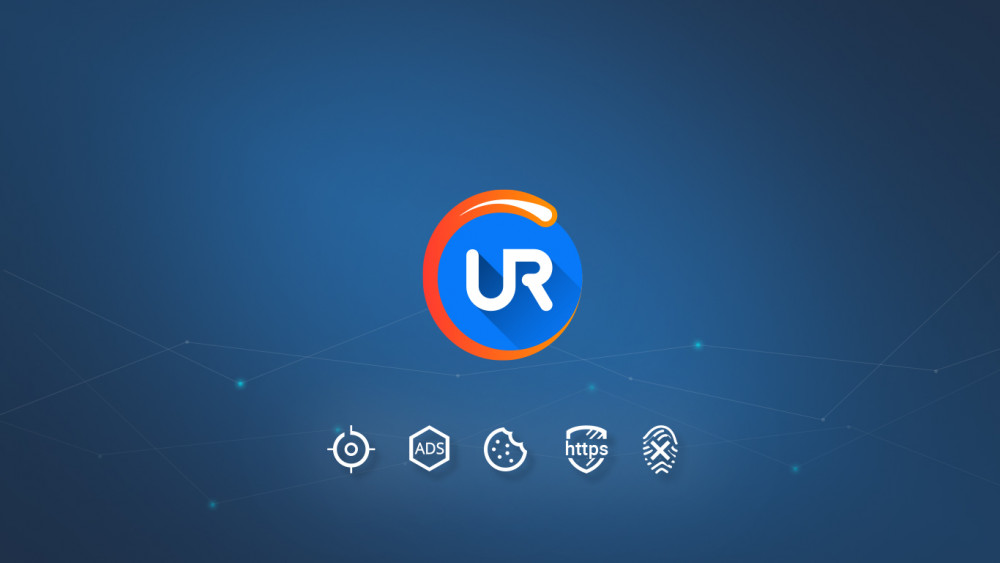
UR Browser — это универсальный браузер, который идеально подходит для старых компьютеров. Он содержит множество современных функций, которые помогут вам быстро и безопасно взаимодействовать с интернетом.
UR Browser не загружает трекеры или рекламу. Как вы все знаете, реклама и файлы cookie часто замедляют работу вашего браузера. Эта проблема еще более распространена на старых компьютерах.
Защита ваших онлайн-данных имеет первостепенное значение для UR Browser. Инструмент предлагает вам ряд опций, которые позволяют вам фильтровать, владельцев имеющих доступ к вашим онлайн-данным.
Подводя итог, вот основные преимущества использования UR-браузера на старом ПК или ноутбуке:
- Ваши личные данные не передаются в Google
- Браузер опирается на удобный для конфиденциальности поисковик Qwant
- Встроенный блокировщик рекламы
- Третьи лица не могут профилировать вас
- Встроенный VPN полностью шифрует ваше соединение
Какой браузер подойдет для слабого ПК?
ВАЖНО! Определить, какой легкий и быстрый браузер подойдет для вашего ПК, достаточно сложно, так как кроме оптимизации программы под слабое железо существуют такие понятия, как функционал сайта и юзабилити. Кто-то любит расширенный функционал, кому-то по душе стиль минимализм. Любой браузер зависим не только от своих технологий, но и от технологий, используемых на самом сайте. Поэтому каждый браузер на другом сайте будет работать по-другому.
Рассмотрим несколько легких браузеров для Windows 7. На слабую сборку вообще нет смысла ставить Windows 10.
- Браузер Pale Moon – это быстрая и легкая программа, которая предназначена для слабых сборок. По сути, такой софт – аналог Mozilla Firefox, но заточенный под меньшее потребление ресурсов компьютера. Браузер базируется на старом движке Firefox – Gecko, который был разработан еще 6 лет назад и мало чем изменился. Обозреватель обновляется, однако, чтобы его не перегружать лишним функционалом, разработчики добавляют в него только компоненты, предназначенные для системы безопасности.
- Если у вас совсем старый ПК, на котором с трудом набирается 1 Гб оперативной памяти, тогда браузер Lunascape предназначен именно для вас. Он поддерживает три различных движка: WebKit (Chromium), Gecko (старый Mozilla Firefox) и Trident (Internet Explorer). Выбрав тип движка, можно протестировать работу сайтов. Что быстрее открывается, грузится, реагирует, то и можно оставить как основу. При этом, можно выбрать основной движок, а если, к примеру, YouTube лучше работает на WebKit (Chromium), то для него задать именно эту платформу. Это своеобразная ручная оптимизация программы, которая делает её легкой и быстрой на старом компьютере.
- На старом, но переработанном движке Gecko, работает браузер SeaMonkey. Он поддерживает расширение и включает в себя почтовый и RSS-клиенты, адресную книгу, HTML-редактор и IRC-чат. Он будет хорошо работать при условии, что у вас от 1 до 2 Гб оперативной памяти.
- Быстрый и легкий для старых и слабых ПК браузер Opera Neon. К сожалению, такой браузер не поддерживает расширений, в нем нет синхронизации, нет опций, как в привычной Opera и Chrome, но…он легковесный, заточен под старые слабые сборки, а поэтому все страницы будут 100% грузиться на ПК и при этом в умеренные сроки. Для поклонников старой Оперы этот браузер подойдет больше всего, так как в нем есть экспресс-панель, скриншотер и менеджер загрузок.
Если эти простые программы все равно слабо работают на вашем ПК, то тогда стоит поменять операционную систему на более легкую. Есть несколько сборок Microsoft, которые предназначены именно для слабых ПК: Windows 7 Embedded, Windows 8 Embedded. На сборки с 2 Гб оперативной памяти можете вообще стать Windows 7 Starter. Отключив в этих версиях Windows визуализацию и, поставив вышеперечисленные браузеры, можно получить доступ к сети. Однако перед установкой таких сборок, проверяйте, есть ли для ваших компонентов ПК драйвера.
Mozilla Firefox

Очень популярный обозреватель. Я долгое время использовал именно его в качестве главного. Также, его очень часто применяют веб разработчики. Об этом свидетельствует внедрённый в него отладчик и дополнение FireBug. В общем, расширений у Мозиллы приличное число, для самых разнообразных потребностей. Другими словами, у вас есть возможность для расширения функционала таким образом, как вы посчитаете нужным.
Не стоит забывать, что все эти дополнения отбирают часть ресурсов от вашего нетбука и ОС. Разумеется, это уже плохо. Например, ваш нетбук имеет ОЗУ всего 2 Гб и ваш ЦП довольно новый. То, если вы откроете сразу несколько окон обозревателя (например, 3), то это не окажет сильное воздействие на его функциональность.
Но, если данные элементы вашего компьютера слабее, то открытие подобного числа окон может создать прерывание, если вы просматриваете видео, или из-за этого в браузере будет медленнее загружаться страницы.
Прошу внимания! Часть пользователей до сих пор думают, что если они установят Виндовс ХР на свой нетбук, то компьютер в целом и браузер, в том числе начнут функционировать эффективнее. Но, это далеко не так. Как показывает опыт многих специалистов, Windows 7 на нетбуке функционирует куда более эффективнее и также эффективнее использует ресурсы оперативной платы!
Лучшие браузеры для слабых ПК
Современные и популярные варианты рассматривать не будем — все они довольно требовательны к ресурсам компьютера. Остановимся на малоизвестных обозревателях, которые можно будет запустить даже на самых простых нетбуках.
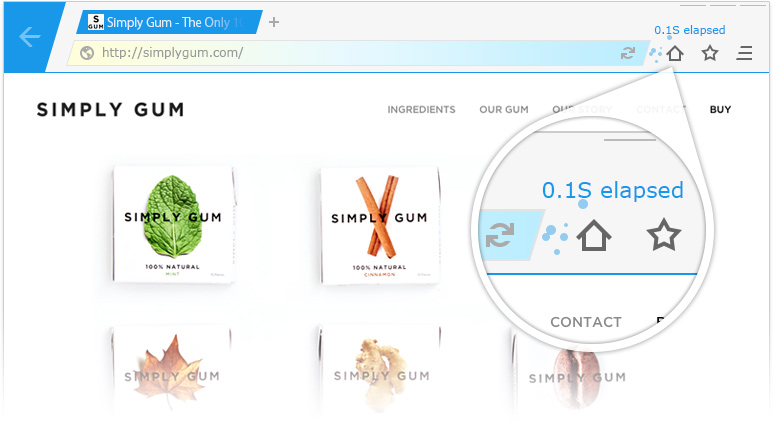
Maxthon Nitro — сам браузер Maxthon хоть и не слишком популярен, но всё же пользуется успехом. Его младший брат под названием Nitro имеет довольно урезанный функционал, за счет чего удалось сэкономить на поглощении системных ресурсов. Были полностью удалены практически все «тяжёлые» элементы интерфейса, при этом оставлена функция умного кэширования сайтов.
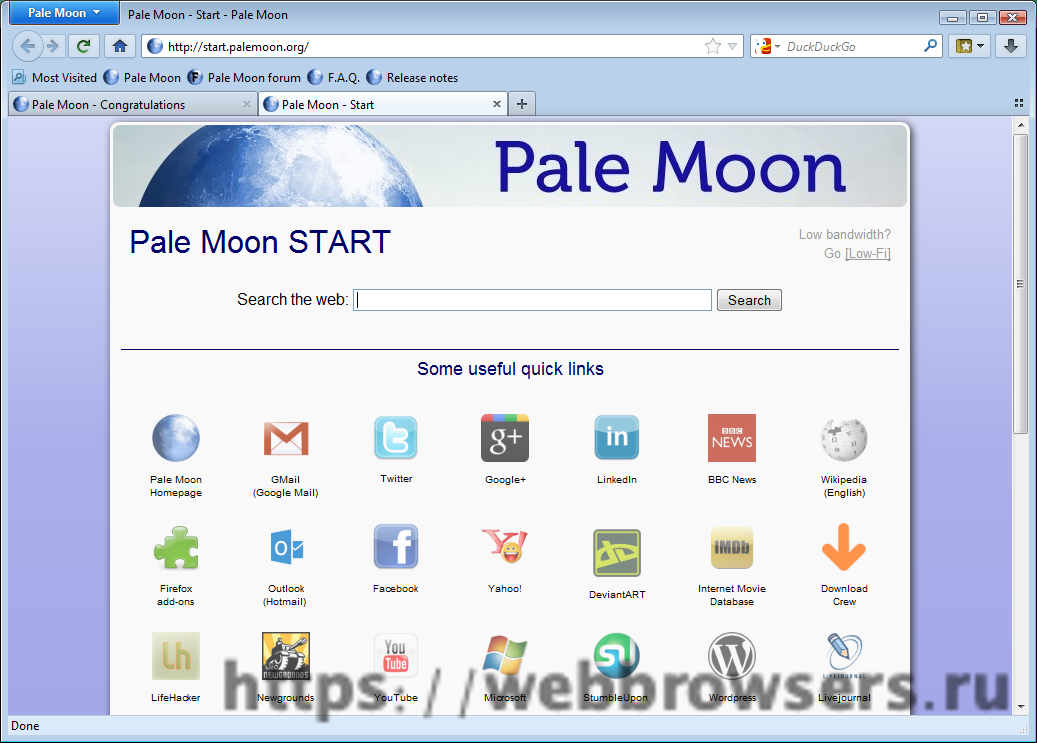
Pale Moon — видоизменённый до неузнаваемости Mozilla Firefox, разработанный специально для слабых ПК. По заявлению разработчиков позволяет экономить до 25% ресурсов, по сравнению с оригинально версией браузера. При этом все доступные расширения отлично работают на этом обозревателе, без ограничений.
K-Meleon — аналогичный предыдущему веб-обозреватель, но ещё больше экономящий ресурсы. Подходит не только для слабых ПК, а и для самых старых операционных систем, вплоть до Windows 95. Важным преимуществом этого браузера является наличие специальных кнопок, которыми можно мгновенно отключить скрипты и флеш-контент на странице, а также задать правило таких отключений для других страниц.
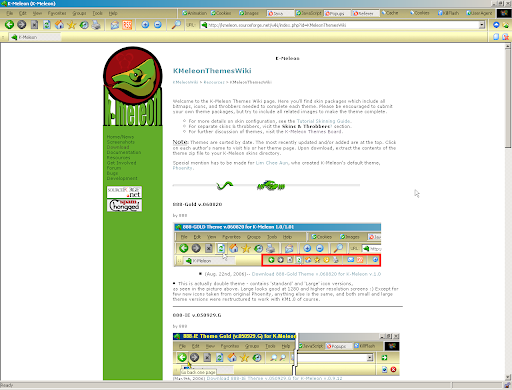
Почему выбраны именно эти браузеры и в чём их особенности?
Веб-обозреватели подобраны по принципу минимальных требований к ресурсам. Самым нетребовательным можно назвать K-Meleon, а таким, который содержит ещё и нормальный функционал — Maxthon Nitro. Palemoon будет хорош тем, что на нём работают расширения, впрочем, для слабых компьютеров они иногда вообще не нужны.
Выводы
Выбирая браузер для слабого компьютера не стоит обращать внимание на популярные веб-обозреватели. Они слишком требовательны к ресурсам. А вот простые и малоизвестные разработки будут вполне подходящими, тем более, если браузер необходим для простого серфинга в Интернете, без необходимости решения дополнительных задач.












